电脑上玩增线输出 DVD影片变纯高清视频
通常情况下,DVD机的增线功能主要利用一块特殊的Video Scaler DSP芯片对DVD视频信号进行运算,其原理不只是进行纯粹的画面尺寸放大处理,它利用了De-interlacing(反交错)技术把DVD画面重新取样,使画面分辨率符合720i/p或1080i/p的标准,并有效消除分辨率提高后画面很松散,雾朦朦的感觉,从而使DVD影碟能够在蓝光和HD-DVD等高清视频光盘标准的夹击之下得以延续生命周期。
看到这里,脑筋转得快的朋友可能会想到:我没有带增线功能的DVD影碟机,但有一台已经连接至高清电视机的个人电脑,我可不可以在自己的电脑中播放DVD时玩视频增线输出呢?
当然可以!方法是利用一款著名的多媒体播放软件Zoom Player,以及外挂视频解码器和DVD视频解码插件工具,借此达到与DVD影碟机增线输出异曲同工的画质提升效果。下面,笔者就与大家探讨一下如何在电脑上实现视频增线输出,让大家不另外花钱就能获得“高清”的画质享受。
一、使用软件
1、Zoom Player WWV Professional(图1)

Zoom Player是一款收费的多媒体播放工具软件,最新的WMV Professional 5.00 Preview 7专业版支持微软DRM加密标准,可播放受到版权保护的WMV格式高清视频文件。Zoom Player无论是操作界面或播放设置功能都极为丰富,因此一直深得高端玩家认同。
下载地址:http://www.mydown.com/soft/179/179971.html
2、FFdshow

FFdshow是一个支持DirectSound和VFW的音视频编码/解码工具,除可免费供人下载,还具备MPEG-1/2/4视频格式(包括DivX及XviD压缩编码标准)的解码能力。程序内部提供的设置选项非常多而且相当深入,可详细调整去除画面杂讯、字幕、色调、影像柔化/强化等功能。
下载地址:>http://www.mydown.com/soft/multimedia/videoplayer/459/434459.shtml
3、DScaler 5

DScaler 5是一个极为著名的免费画面反交错工具程序,新推出的DScaler 5属于DirectShow Filter(DS滤镜),支持MPEG-1/2/4及DVD视频格式。目前虽然DScaler仍处于早期的Aplha 0.0.8测试版阶段,但已经被外国玩家推崇为画质效果最佳的DVD解码器。
下载地址:http://www.mydown.com/soft/multimedia/videoturn/456/434456.shtml
二、安装和设置
首先从网上下载并安装前面介绍的三个软件,完成后,运行Zoom Player先进行设置。按Ctrl+O组合键打开程序设置窗口,并在设置界面左下角单击“高级模式”按钮(图4),以开放全部功能。

在“高级模式”设置界面的左方窗口点选“DVD设置”一项,并在界面右方点击进入“自定(推荐)”标签页。目的是指定Zoom Player采用哪些音视频解码器以及外挂视频解码滤镜来播放DVD影碟(图5)。

1、“在视频解码”和“音频解码”栏目选择“DScaler(No CSS)”;在“附加滤镜”一栏点击“添加”按钮然后找出并双击选定“FFDShow Video Processor”。至于“音频渲染”一栏主要设置音频输出设备,应选“Default DirectSound Device”。然后在高级模式的界面右下角单击“手动保存”按钮以保存上述设置资料(图6)。
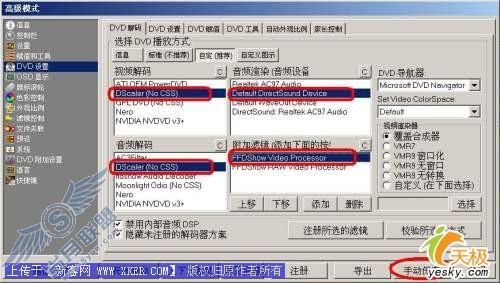
2、用鼠标依次点选“开始”—>“程序”—>“ffdshow”—>“Video decoder configuration”,以修改ffdshow音视频解码器的功能并优化画质设定。首先勾选程序操作界面左方的“画面属性”一项,这部分可调节视频的Gamma校正值和色调值,建议将色调改成“+5”(图7)。
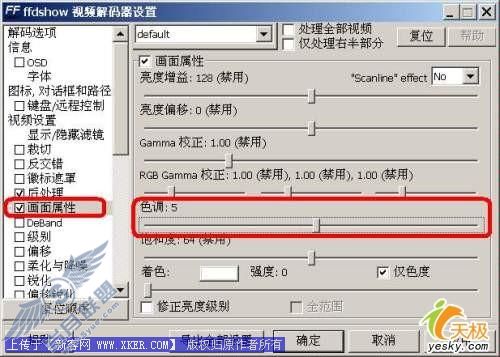
3、接着在操作界面左方勾选“锐化”一项,建议选择“非锐度屏蔽”,而且“强度”应设成“+30”(图8),否则画面太锐化反而会使杂讯更明显。其后再对“柔化”一项进行设置,可把画面杂讯进行柔化,建议设为“+25”(图9)。
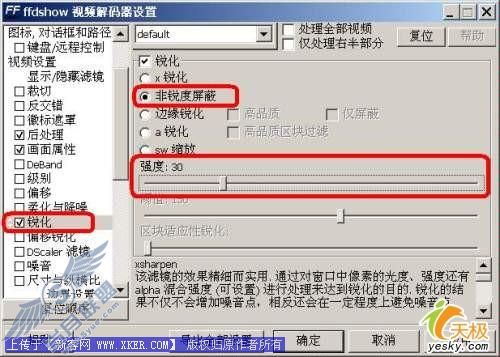
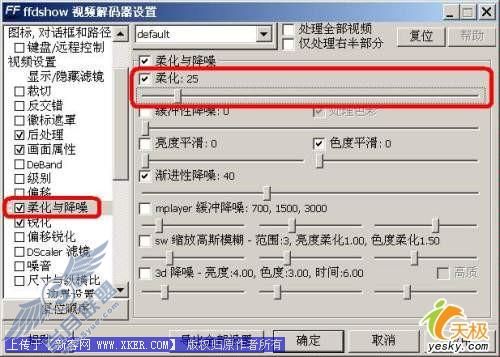
4、最后一步是对视频增线最重要的“尺寸”一项进行设置。在操作界面右方“新尺寸”空白栏内输入所需要的分辨率数值,建议设成与平板电视相同的屏幕实际分辨率(图10),以实现所谓的“点对点显示”,这样设出来的画质效果最清晰。同时,必须提醒大家注意的一点是,视频增线后电视画面分辨率越高,播放DVD时所消耗的CPU资源也越高。
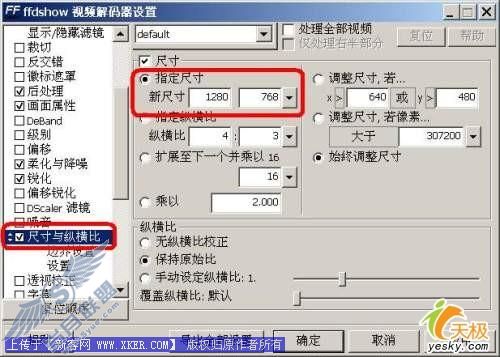
5、完成设置后,首次运行ZOOM Player播放DVD影碟之前,可以考虑在FFDshow视频解码器程序的设置界面中打开OSD(On-Screen Display)屏幕显示功能(图11),以便于显示详细的工作资料,确保FFDshow运作无误,等视频增线成功后才关闭OSD功能。此时,用户会在Z00M Player的播放界面左上角看到实时显示的视频资料,如DVD输入分辨率为720×480,经过增线后变成1280X768,非常直观。
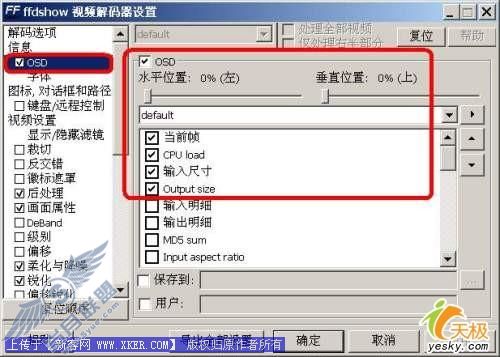
三、画质测试
为比较电脑增线输出的视频画质与DVD影碟机增线输出的视频画质究竟有多大差距?笔者专门进行了一番对比测试,结果供感兴趣的朋友作为参考。
测试分成PC和AV两个平台。其中,PC平台分别采用了两块显卡--NVIDIA GF7600 GT和ATI Radeon X1600 XT显示卡,安装最新版本的官方认可WHQL驱动程序。Zoom Player内NVIDIA显卡使用PureVideo Decoder视频解码器,ATI显卡则使用CyberLink的Video Decoder视频解码器,负责进行DVD播放,以充分发挥NVIDIA PureVideo及ATI Avivo画质提高技术的优势。至于FFDshow视频解码器的增线分辨率设定成1280X768,以配合测试使用的东芝26寸液晶电视机的实际屏幕分辨率。
AV平台则使用步步高DV987 DVD影碟机,把画面增线为1080i 50Hz的高清视频画面,并用DVI-D接口输出至东芝液晶电视。换言之输出的电视平台是相同的,画质表现完全看电脑显示卡或DVD影碟机本身的性能。测试使用的电影包括《Toy Story(玩具总动员)》10周年特别版、《霍元甲》、《i.Robot》,此外还利用专门的影音器材测试光盘《Avia》及《HQV Benchmark》来进行分析。
最后还需要说明的一点是,由于笔者个人水平和条件有限,以下所作的测试结果仅供参考。
(一)色彩测试
重现色彩讲求平衡,不宜过分偏浓或偏淡。电影《Toy Story》属于电脑动画,颜色鲜艳故适合用作测试颜色。
NVIDIA显卡增线输出:所有颜色都很准确,没有过份渲染,但颜色显得略为亮了一点。
ATI显卡增线输出:颜色比NVIDIA显卡深一些,但颜色的对比感更强烈,追求画面有刺激感的玩家应该比较喜欢。
步步高DV987 DVD机增线输出:颜色类似ATI显卡的效果,但整体略带偏灰。
(二)黑色场景测试
本项测试与对比度测试有异曲同工之处。黑色场景测试的意思是指在幽暗场景或者人物穿作黑色服装的画面中,能否清楚地反映出黑色。若画质表现不佳,往往会使不同的黑色物体之间没有层次、混为一片色。电影《霍元甲》中主角在沽月楼议事的一幕场景,所有演员都穿的是黑色长衫,正好用来测试黑色效果。
NVIDIA显卡增线输出:主角与身后其他人均穿黑衣,尽管如此,各人的黑衣边缘部分仍然很清晰,极其分明。
ATI显卡增线输出:黑色效果与NVIDIA显卡相似,众人黑衣均有层次感,可见电脑平台增线处理后的画质效果很好。
步步高DV987 DVD机增线输出:画面偏灰的问题仍然存在,众人的黑衣边缘不分明,影响黑色的层次感。
(三)画面解析力测试
专业影音测试光盘《Avia》中有一幅“Resolutoin 200 TVL”测试图,里面有很多细而密的直线和斜线,后者尤其考验视频播放设备的表现。差的设备会使斜线尾部挤在一堆,无法分辨。
NVIDIA显卡增线输出:仔细观察测试图,里面所有直线均黑白分明,而斜线显示也非常清楚。
ATI显卡增线输出:显示的效果与NVIDIA显卡相同,但斜线相对而言有提前收敛在一起的迹象,但一般情况下看不出来,效果也非常好。
步步高DV987 DVD机增线输出:测试图中直线有少许不平行,但斜线部分接近NVIDIA显卡的效果,画质比较理想。
(四)画面边缘锯齿测试
另一张著名的影音测试光盘《HQV Benchmark》中,有一幅“Jaggies”测试图专门针对斜线边缘产生锯齿的问题,使视频播放设备的“反交错”功能备受考验。
NVIDIA显卡增线输出:Jaggies测试图中有一个圆圈,增线后整个圆圈的白边都很平滑。
ATI显卡增线输出:仅凭笔者的肉眼判断其表现最好,感觉就像是在玩3D游戏时打开FSAA(全屏幕抗锯齿)功能一样,圆圈白边的平滑程度比NVIDIA显卡还要好。
步步高DV987 DVD机:虽然已经增线为1080i高清视频画面,但这部DVD影碟机的反交错演算法不及NVIDIA/ATI显卡,测试图的圆圈白边有明显锯齿状,影响观看效果。
四、总结
自从高清视频逐渐流行起来后,很多影音电器纷纷提供增线输出720p/1080i/1080p高清画质的功能,消费者也往往热衷于购买此类产品。其实,电脑拥有比DVD影碟机更为先进强大的硬件平台,但在电脑上玩视频增线输出高清画面却很少有人问津。不过,随着越来越多的电脑硬件厂商开始对高清播放市场加以重视,如两大显卡主导厂商NVIDIA和ATI公司都在积极开发各种画质提高技术,相信用电脑玩视频增线输出会变得越来越流行。
那么现在,就请大家不要浪费自己的资源,好好利用手头的电脑吧!
